NB: Dalam versi GRATIS, semua tombol di HOMEPAGE Intuitiv akan aktif, tombol ekspor JPG - TIFF - WEB di halaman "Ekspor" dan penggeser kuas.
Untuk semua fitur lengkap Plugin, pembelian akan diperlukan
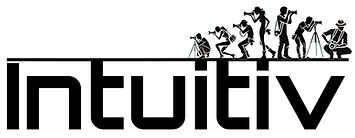
lisensi seumur hidup

Intuitiv adalah Plugin untuk Adobe Photoshop yang ditulis dan dikembangkan sepenuhnya dari awal oleh Aldo Diazzi untuk mempercepat dan memiliki semua operasi dan tindakan yang terekam dari alur kerja harian Anda pada foto potret, street dan pemandangan dalam jangkauan satu klik.
2024 © Aldo Diazzi
.
.
.
untuk pertanyaan dan dukungan, tulis ke:
support@workshopfotografici.eu
.
.
----------------------------------------
Beranda - semua fungsi termasuk juga dalam versi gratis
Koreksi foto Anda dengan presisi: Pilih area gambar yang akan dimodifikasi: cahaya, midtone, dan bayangan, mendapatkan kontrol yang tepat atas setiap detail."
Terapkan masker dan kuas untuk memodifikasi area tertentu.
Menghilangkan elemen yang tidak diinginkan: Berkat fungsi "Hapus Orang" dan "Hapus Kabel", Anda dapat dengan mudah dan cepat menghilangkan elemen yang mengganggu dari gambar Anda.
"Apakah Anda memiliki pejalan kaki yang merusak foto Anda? Atau kabel yang muncul dari ketiadaan? Dengan Intuitiv, Anda dapat mengucapkan selamat tinggal pada elemen yang tidak diinginkan ini! Fungsi "Hapus Orang" dan "Hapus Kabel" yang memanfaatkan AI generatif memungkinkan Anda menghilangkan objek dan orang dengan cepat dan mudah, seolah-olah mereka tidak pernah ada di sana.
Otomatiskan operasi yang paling umum: Intuitiv memungkinkan Anda menghemat waktu berkat fungsi pemilihan, perataan layer, penggabungan, dan duplikasi.
Dapatkan hasil maksimal dari foto RAW Anda: Buka gambar Anda langsung di Camera Raw.
----------------------------------------
HDR. Rentang Dinamis Tinggi
Bracketing - Metode HDR Klasik: Ideal untuk foto yang diambil pada siang hari, metode ini menggabungkan beberapa eksposur untuk menangkap semua detail, dari area yang paling terang hingga yang paling gelap.
Metode HDR Rata-rata Aritmetika: Sempurna untuk pemandangan malam, terutama di lingkungan perkotaan, metode ini menghitung rata-rata nilai piksel untuk menciptakan gambar HDR yang lebih alami dengan lebih sedikit artefak.
Metode HDR Manual (otomatis): Menawarkan kontrol kreatif maksimal atas hasil akhir. Dengan menggunakan masker luminansi, Anda dapat menyesuaikan efek HDR pada setiap area gambar, menghasilkan hasil yang unik dan profesional.
Persiapkan RAW: Jika Anda bekerja dengan file RAW, fungsi ini memungkinkan Anda untuk mengoptimalkan gambar sebelum menggabungkannya dengan metode manual, menjamin hasil kualitas tertinggi.

---------------------------------------
Simulasi Filter ND
Anda tidak memiliki filter ND (Neutral Density)? Atau Anda tidak membawanya saat sesi foto?
Tidak masalah, Anda hanya perlu mengambil beberapa foto dari pemandangan yang sama di lokasi dan kemudian memasukkannya ke Intuitiv yang akan memberikan foto akhir dengan eksposur panjang simulasi seolah-olah itu diambil langsung di lapangan!
----------------------------------------
Pemandangan Malam
dengan Bintang dan Galaksi Bima Sakti
Di sini Anda dapat mengunggah foto bintang dan Galaksi Bima Sakti untuk menyelaraskannya dan membuatnya menonjol. Dan dengan foto DARK dan BIAS, Anda dapat mengurangi noise, semuanya secara otomatis, tanpa kombinasi perintah yang panjang di Photoshop.
Kurangi Hot Pixel: Hilangkan piksel panas, yaitu piksel yang menampilkan sinyal terang bahkan tanpa cahaya yang disebabkan oleh pemanasan berlebih pada sensor.
Tingkatkan Langit: Tingkatkan kontras dan saturasi langit berbintang.
Startrails: Metode Lembut atau Metode Interval: Menawarkan dua metode berbeda untuk membuat jejak bintang, yaitu jejak cahaya yang ditinggalkan oleh bintang yang bergerak karena rotasi bumi. Metode Lembut: Menciptakan efek yang lebih lembut dan alami. Metode Interval: Menciptakan efek yang lebih jelas dan tepat.
Lingkungan & Pemandangan Malam: bagian ini didedikasikan untuk bagian pemotretan yang berkaitan dengan pemandangan dan arsitektur. Berguna untuk mengurangi noise tinggi dalam pemandangan malam dan memulihkan highlight yang ada dalam pemandangan seperti lampu jalan, pondok gunung, jalan, dan jejak cahaya.
----------------------------------------
Potret
Halaman ini didedikasikan untuk potret, lebih tepatnya potret lingkungan dan kontrol pencahayaan.
Dengan menekan tombol-tombol tertentu, kita akan melakukan semua operasi yang biasanya memakan waktu lama untuk diterapkan.
Dengan Intuitiv, Anda akan memiliki kendali penuh atas semua fungsi kecerdasan buatan Adobe Photoshop. Fitur-fitur filter likuify dan neural akan berada dalam jangkauan satu klik.
Dengan filter Intuitiv, Anda dapat memiliki titik awal yang ideal untuk potret lingkungan Anda dalam cahaya alami, dan dengan tombol-tombol lainnya, Anda dapat mengedit dan meningkatkan hasil jepretan, menonjolkan kulit, mata, dan pencahayaan.

CATATAN, PERSYARATAN & FAQ
-
Memerlukan akun Adobe yang valid
-
Adobe Photoshop harus terinstal dan aktif di PC Anda
-
Agar semua fungsi Plugin berfungsi, Anda perlu memperbarui Photoshop ke versi 24 atau yang lebih baru
-
Dapat digunakan secara bersamaan di 2 PC dengan akun Adobe yang sama yang akan dikaitkan saat pembelian
-
Agar semua tombol berfungsi dengan baik, pastikan beberapa pengaturan Photoshop diaktifkan - buka halaman "Catatan dan Persyaratan" Intuitiv dan ikuti petunjuk yang ditunjukkan di halaman untuk memeriksa atau mengaktifkan fungsi-fungsi tersebut
Proses setelah pembelian:
Plugin yang dibeli akan muncul di bagian "Stock dan Marketplace" aplikasi desktop Creative Cloud, di bawah "Plug-in"
Instalasi
Tidak diinstal secara otomatis setelah pembelian
Anda harus melanjutkan instalasi secara manual dengan mengklik tombol "Instal" di tab plugin dalam aplikasi Creative Cloud
Instalasi akan memerlukan Anda telah menginstal aplikasi Adobe Photoshop yang menjadi tujuan plugin
Persyaratan instalasi
Anda harus memiliki koneksi Internet aktif
Anda harus masuk ke akun Adobe Anda
Aplikasi Adobe yang kompatibel harus versi minimal yang diperlukan oleh plugin
Kemungkinan masalah
Jika plugin tidak muncul segera setelah pembelian:
Periksa pembaruan aplikasi Creative Cloud
Mulai ulang aplikasi Creative Cloud
Verifikasi bahwa versi aplikasi Adobe kompatibel dengan plugin
Pemrosesan pembelian dapat memakan waktu hingga satu jam sebelum plugin tersedia untuk diinstal
dengan pembelian, Anda menerima syarat & ketentuan Adobe Exchange



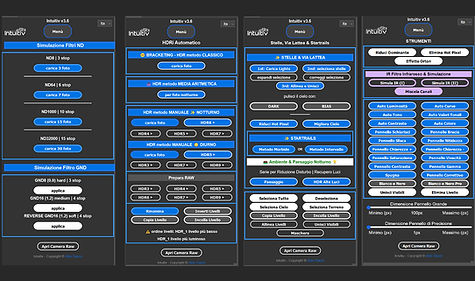










----------------------------------------
Pengembangan Analog
(fungsi masih dalam tahap beta)
Kembangkan negatif film Anda.
Setelah "roll film" Anda, negatif digital Anda, diunggah ke PC, Anda dapat mengembangkannya dengan satu klik.
Dengan perintah restorasi berbasis AI Adobe Photoshop, Anda dapat memulihkan foto lama Anda yang rusak atau kurang detail dan mewarnai foto lama hitam putih. Anda dapat memberikan kehidupan baru pada foto yang telah "memudar" seiring waktu.

---------------------------------------
Alat
Di halaman alat, selain menemukan serangkaian tombol untuk mengotomatisasi proses pengembangan seperti nada, kontras, warna dan tombol intuitif lainnya, Anda akan menemukan fungsi yang didedikasikan untuk fotografi inframerah. Secara khusus, sebuah tombol yang akan mengotomatisasi pencampuran saluran untuk foto yang diambil dalam inframerah dengan filter IR khusus atau dengan kamera yang dimodifikasi, dan tombol-tombol yang akan mensimulasikan hasil akhir dari fotografi inframerah murni, untuk bersenang-senang dengan jenis fotografi ini dan mendapatkan gambaran tentang potensi inframerah yang dipraktikkan di lapangan.


---------------------------------------
Ekspor & Cetak
Alat untuk mengekspor foto, dan untuk mempercepat ekspor semua dokumen yang terbuka.
Data exif penting untuk pencetakan dan ekspor.
Pengubahan ukuran foto dan pemilihan profil warna berdasarkan tujuan pengambilan gambar.
Kalkulator, menyelesaikan semua keraguan fotografer ketika mereka bersiap mencetak hasil jepretan pertama mereka dalam format besar.
Alat yang sangat diperlukan untuk mencetak dengan cara terbaik, akan membantu kita memahami batasan hasil jepretan kita, sejauh mana kita dapat mencetak dengan DPI tertentu dan jenis kualitas apa yang harus dimiliki foto kita untuk mencetak foto berukuran besar atau foto kanvas dan poster.

Panduan pengguna dan tutorial video tersedia di sini
Panduan pengguna dan tutorial video tersedia di sini
Panduan pengguna dan tutorial video tersedia di sini
Panduan pengguna dan tutorial video tersedia di sini
dengan satu klik
dengan satu klik
dengan satu klik
dengan satu klik
dengan satu klik
dengan satu klik
sekarang tersedia di ADOBE EXCHANGE

🎥📺
TUTORIAL VIDEO 📽 MULTIBAHASA
KLIK DISINI
🎥📺
TUTORIAL VIDEO 📽 MULTIBAHASA
KLIK DISINI
